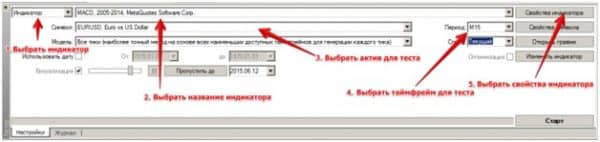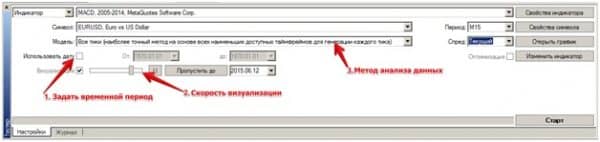Уникальная возможность выбора наиболее подходящей торговой стратегии при минимальных рисках финансовых потерь
Сложно встретить сегодня трейдеров, которые в своей работе обходятся без технических индикаторов Форекс. Профильные ресурсы с каждым годом предлагают все новые, более совершенные системы: модификации, оптимизированные под конкретные условия версии классических схем, компиляции, разработки, полностью отличающиеся от прежних вариантов, иное.
Разобраться с таким многообразием достаточно сложно, особенно, когда речь идет о стрелочных индикаторах.
Их отличительная особенность – после того как будет показан сигнал на вход, они перерисовывают первоначальные показания.
И если у опытного программиста всегда есть возможность посмотреть код выбранного индикатора, то начинающим трейдерам справиться с проблемой достаточно сложно.
Необходимость тестирования индикаторов в MT4
Стоит выделить несколько простых этапов, выполнение которых позволит получить исчерпывающую информацию относительно торговой стратегии Форекса. Однако следует сначала отметить, что тестирование посредством применения тестера стратегий доступно исключительно для следующих платформ – от MetaTrader 4 билд 830 и выше.
Также процедуре можно подвергнуть любой из индикаторов: стандартные, загруженные. Хотя иногда встречаются такие, что просто отказываются от тестирования по совершенно необъяснимым, даже для специалистов, причинам.
Как протестировать индикатор
В качестве примера стоит остановиться на стандартном индикаторе MACD, платформы MetaTrader 4:
- Загрузка истории котировок для валютной пары, график которой подлежит тестированию.
- Запуск тестера стратегий в МТ4 путем нажатия кнопки с лупой на панели инструментов.
Включение тестера стратегий
Следующий этап – настройка его совместно с тестируемым индикатором.
- Настраивается тестер индикатора.
Как настроить тестер индикатора
Для этого нужно выполнить определенные действия:
- в выпавшем окне на выбор представлены тестируемые инструменты – «Советник» и «Индикатор», выбираем последний;
- определяемся с нужным – MACD;
- валютная пара, на которой будет проходить тестирование;
- таймфрейм;
- путем использования кнопки «Свойства индикатора» можно провести настройку собственно индикатора; после того как её нажмут, появится окно, где можно изменять параметры на свое усмотрение.
Порядок настройки тестируемого индикатора
После того как будет активирована кнопка «Свойства символа», выйдет окно с описанием спецификации контракта пары валют, что была выбрана.
Для того чтобы открыть график для последующего тестирования, нажимается соответствующая кнопка. Изменить исходный код (при его наличии в открытом виде) в MetaEditor можно через активацию одноименной кнопки.
- Теперь начинается настройка параметров тестирования.
Настройка параметров
С помощью пункта «Использовать дату» устанавливают начальные и конечные точки промежутка времени тестирования:
-
- параметр «Визуализация» ‒ скорость отображения собственно процесса, регулируемая посредством ползунка; оптимальным считается вариант установки максимально близкий к середине шкалы, что позволит четко видеть показания индикатора; процесс не подлежит отмене, может только немного замедлиться;
- выбирается метод для анализа полученных данных, что напрямую зависит от принципа построения индикатора: в случае перерисовки последнего бара, работать предстоит по каждому тику, в остальных случаях ориентир – цена открытия.
- Тестирование.
После завершения этапов подготовки начинается собственно основной процесс путем нажатия кнопки «Старт».
Тестирование начинается
После того как завершится обновление данных (занимает пару секунд), будет выведен график цен с индикатором и начнется тестирование. Скорость отображения зависит от работы конкретного интернета.
Как в метатрейдере протестировать индикатор
Принцип управления процессом.
Управление тестированием
На графике отчетливо видна полоса, которая отображает процесс, стоит еще раз напомнить – тестер стратегий не является проигрывателем, где можно отматывать нужные моменты назад:
- чтобы приостановить процесс, нажимают кнопку «Пауза», что позволяет добавить линии или индикатор технического назначения;
- передвигая ползунок, можно добиться максимально комфортной скорости визуализации;
- для остановки – «Стоп», главное, что при этом не закрывается график тестирования, поэтому не составит большого труда еще раз изучить сомнительные участки;
- при помощи кнопок, расположенных на панели, достигается настройка отображения ценового графика, исходя из собственных предпочтений.
Вкладка «Журнал» ‒ для комментариев, предусмотренных в коде индикатора.
Преимущества тестирования индикатора
Наибольший интерес тестирование представляет на этапах оптимизации ручных стратегий торговли. При проведении проверки основного индикатора можно нажать на паузу, открыть Навигатор и выбрать иные составляющие для стратегии, с размещением их на графике. Последующее включение процесса позволит проанализировать проделанную работу, отметить входы/выходы. Путем Изменения заявленных параметров, добавления новых, намного проще провести настройку своей тактики при минимальных временных и финансовых затратах.
Также важна возможность проверки стрелочных индикаторов на перерисовку, что позволит убедиться, насколько они соответствуют описанию.
После этого станет проще принять решение относительно дальнейшего использования на этапах торговли в условиях реального депозита.